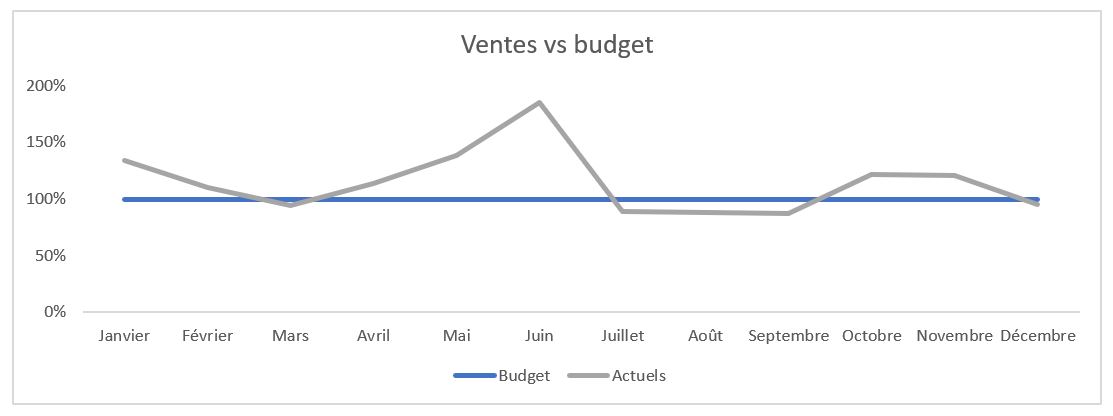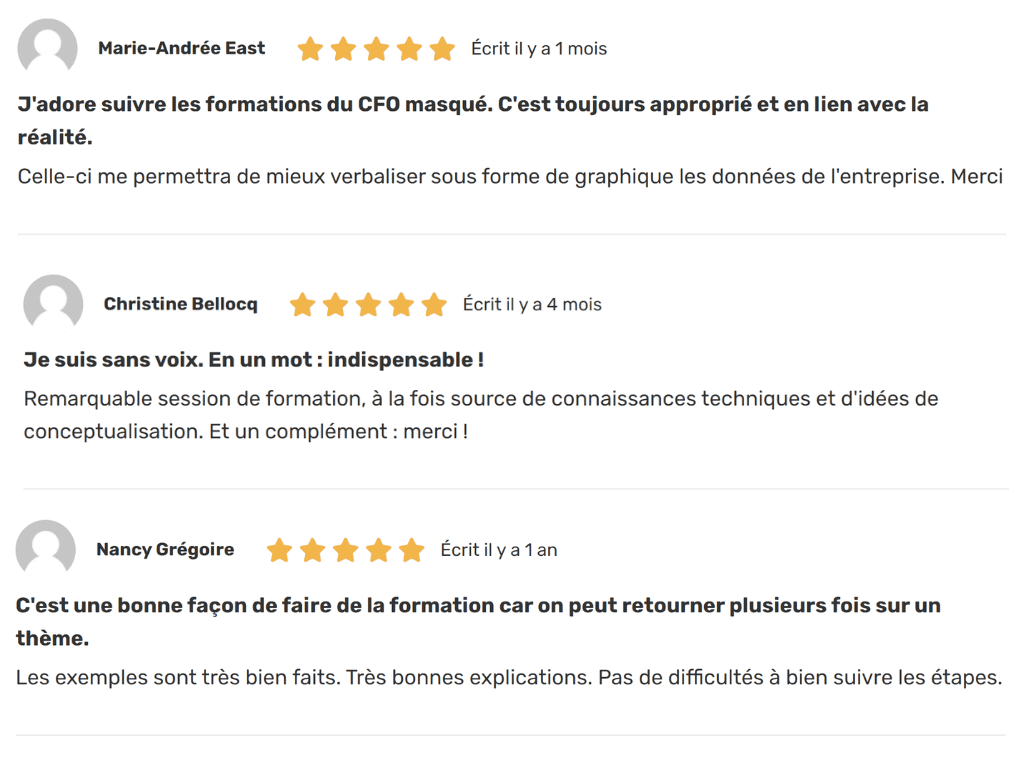Présentez-vous l’évolution de vos écarts au budget d’une façon percutante?
Si vous n’êtes pas certain de votre réponse, je vous invite à lire cet article. Il vous donnera assurément de nouvelles idées pour présenter vos écarts au budget.
Je vous dirais qu’au moins 9 fois sur 10, lorsque je jette un coup d’œil aux tableaux de bord de mes clients, je trouve un histogramme groupé qui montre l’évolution des ventes (ou d’une autre valeur) en fonction du budget. Ce graphique n’est pas mauvais. Mais est-il vraiment percutant? Nous lance-t-il un message immédiat?
Présentation habituelle
Déjà, le fait de ne pas montrer les étiquettes de données, dans le graphique ci-dessous, nous oblige à jeter un œil à l’axe des Y et personnellement, je trouve ça un peu laborieux. D’accord, on voit si les actuels ont fait mieux ou pire que le budget.
Mais quand on regarde le graphique dans son ensemble, il n’y a aucune information qui marque l’esprit rapidement.
Suggestions alternatives de graphiques en courbe
Il existe une panoplie de solutions alternatives à l’histogramme groupé. Il s’agit de laisser aller un peu votre imagination et d’apprendre quelques techniques.
Déjà, en optant pour un graphique en courbe, il me semble qu’on voit déjà mieux l’évolution des ventes, en plus des écarts au budget.
Encore mieux si on veut mettre le focus sur les écarts au budget. On pourrait représenter le budget comme étant la cible à 100% et ensuite montrer l’évolution des ventes par rapport à cette cible de 100%.
Suggestions alternatives sous forme d’histogramme
Pour ceux qui tiennent à présenter les valeurs sous forme d’histogramme, pourquoi ne pas indiquer les écarts au budget par le biais d’une deuxième série empilée sur les ventes?
Pour attirer davantage l’œil du lecteur, on pourrait aussi penser à faire une série d’écarts négatifs et une série d’écarts positifs. Ainsi vous pourrez montrer les écarts négatifs en rouge et les écarts positifs en vert.
Si vous souhaitez vraiment mettre le focus sur les écarts, vous pourriez aussi utiliser un histogramme présentant seulement l’évolution des écarts.
Et encore une fois, vous pourriez partager les écarts en deux séries, soit une série avec les écarts négatifs (en rouge) et une autre série avec les écarts positifs (en vert). À noter que personnellement, je préfère toujours voir les valeurs dans les étiquettes de données que sur l’axe des y.
Pour présenter à la fois les valeurs actuelles et les valeurs budgétées sous forme d’histogramme, pourquoi ne pas les présenter sous forme de “thermomètres” verticaux?
Ou mieux encore, ici, en partageant les actuels en deux séries de données, soit une négative (en rouge) et une positive (en vert). Là, en un coup d’œil, on comprend très bien ce qui se passe à chaque mois!
En ce qui me concerne on pourrait poursuivre cet exercice encore longtemps!
 Vous souhaitez développer vos compétences en visualisation, que ce soit de façon générale ou plus pointue avec Excel et/ou Power BI ? Jetez un œil à nos formations en Visualisation de données.
Vous souhaitez développer vos compétences en visualisation, que ce soit de façon générale ou plus pointue avec Excel et/ou Power BI ? Jetez un œil à nos formations en Visualisation de données. |
|---|
Je vous invite à repenser vos graphiques. Parfois, il suffit de presque rien pour leur donner une nouvelle vie et les faire parler.
Ce type d’article vous intéresse?
Si le sujet couvert dans cet article vous intéresse, je vous invite à suivre notre formation Créer des visualisations de données percutantes. Elle est remplie de trucs, de conseils et d’une panoplie outils pratiques. Nul doute que vous pourrez améliorer significativement vos compétences en visualisations de données.
Fichier d’accompagnement VIP à télécharger
Pour télécharger le fichier utilisé dans ce tutoriel, devenez membre VIP du CFO masqué.
Formation complémentaire
Vous souhaitez propulser vos visualisations de données à un niveau supérieur ? Suivez l’Atelier – Visualisations de données dans Excel qui se présente sous forme d’atelier pratico-pratique et s’adresse aux professionnels qui doivent créer des visualisations de données percutantes dans Excel.
Voici quelques commentaires d’apprenants ayant suivi la formation – Atelier – Visualisations de données dans Excel
 La mission du CFO masqué est de développer les compétences techniques des analystes et des contrôleurs de gestion en informatique décisionnelle avec Excel et Power BI et favoriser l’atteinte de leur plein potentiel, en stimulant leur autonomie, leur curiosité, leur raisonnement logique, leur esprit critique et leur créativité.
La mission du CFO masqué est de développer les compétences techniques des analystes et des contrôleurs de gestion en informatique décisionnelle avec Excel et Power BI et favoriser l’atteinte de leur plein potentiel, en stimulant leur autonomie, leur curiosité, leur raisonnement logique, leur esprit critique et leur créativité.